工作中,我们经常需要打印一些PPT页面,帮助我们进行演讲,或者是更好的跟老板汇报工作。
但最近发现,很多同事,只是简单的想要熟悉内容,因为不知道如何设置,便一下子打印了40张纸,需要一页一页的翻看才能全部熟悉内容,非常耽误时间。

而且这种做法,还十分的浪费纸张,有些同事还彩印,感觉管理打印机的小姐姐都不想说话了!
那有没有什么办法,既能看清楚字,又能节省纸张,还能让全面的了解内容呢?

今天跟各位分享下,这个超级小众的操作,让你轻松一个按键,打印PPT页面,方便,而且节省纸张!一张纸打印18页PPT没问题!
转发文章后,点击我的头像,私信关键字【美国PPT】免费获取超赞PPT模板哦!
幻灯片讲义打印
我们在打印时选择幻灯片讲义打印,可以轻松的讲PPT打印在一张A4纸上!并且保证清晰度!
首先,点击PPT菜单中的【文件】选项,选择【打印】,点击设置中的第二个选项,整页幻灯片选项,选择其中的【讲义】部分,这上面有超多支持的格式,选择一个想要的,比如【9张垂直放置的幻灯片】:
为了方便大家看,我录制了一个动图:
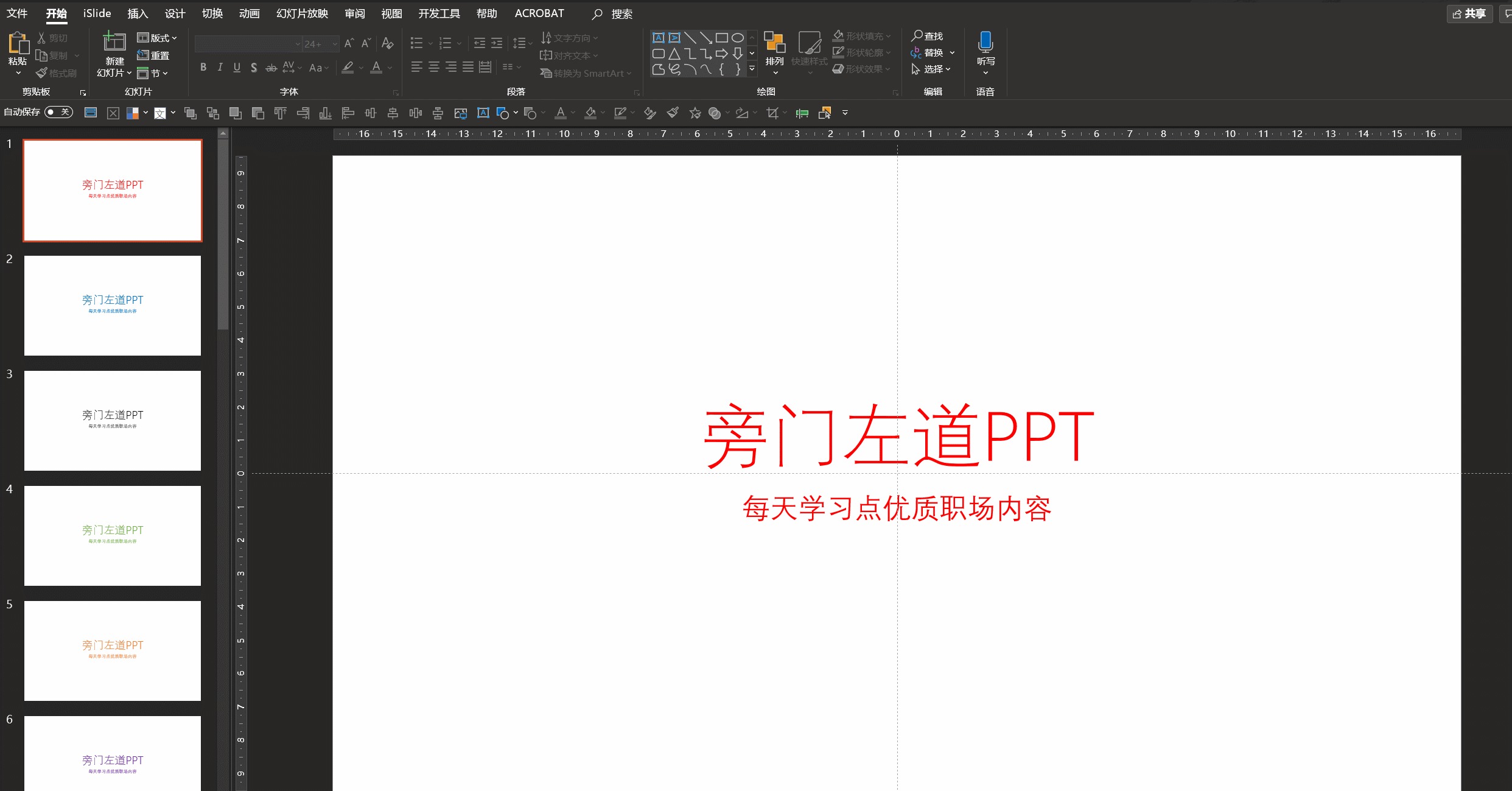
学会之后,超级方便!
如果你想要四页的打印,也可以直接选择:
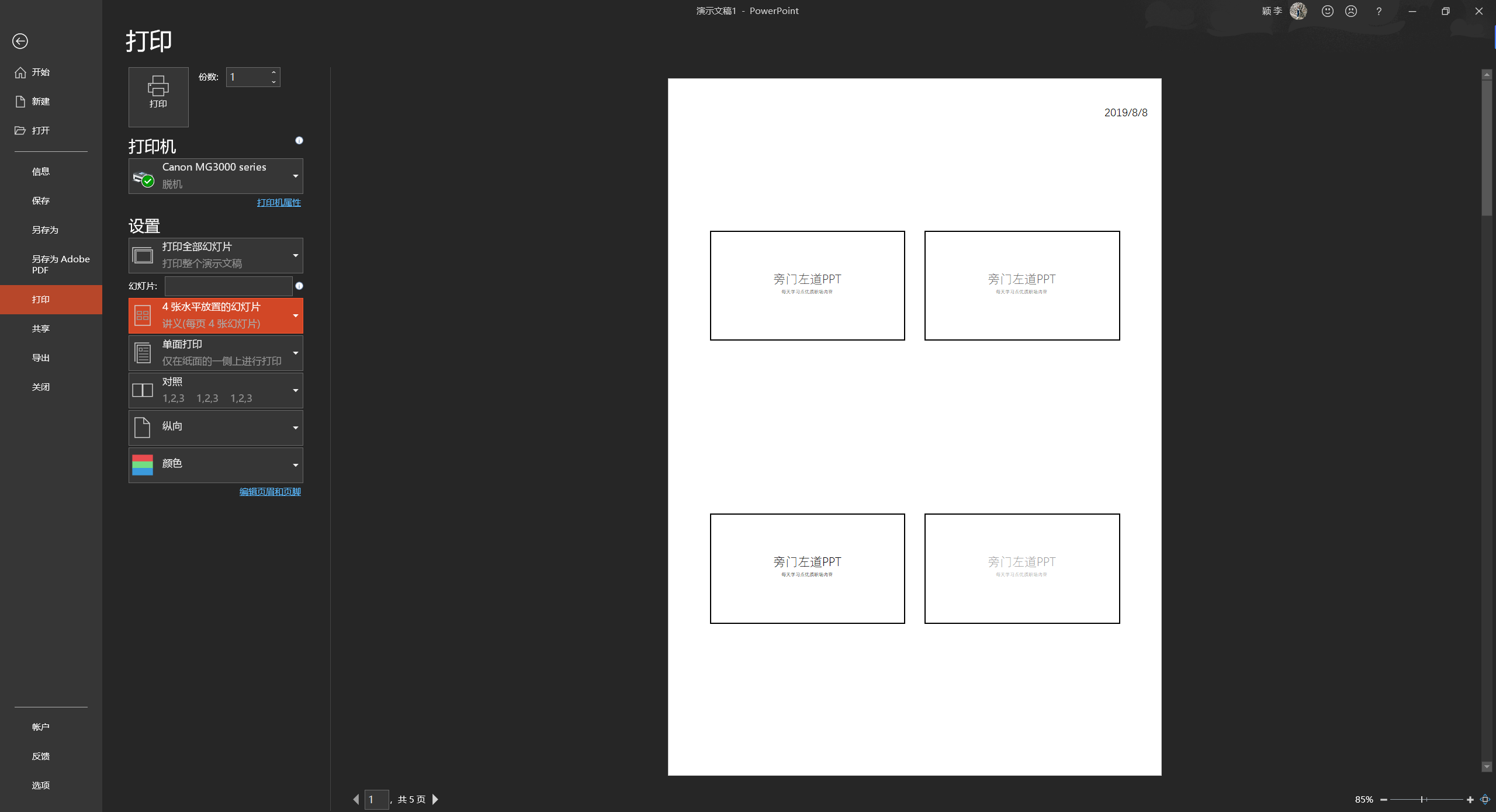
当然,如果你不想一个个点击,按住【ctrl+P】可以直接调出打印窗口哦!
双面打印更节约
很多人可能还不知道,PPT页面,也可以像Word一样进行双面打印,这样能最大程度上在一张纸上进行内容打印,方便查看!
如何操作呢?
首先,点击PPT菜单中的【文件】选项,选择【打印】,点击设置中的第三个选项,选择【双面打印】,注意这里的双面打印有选项:
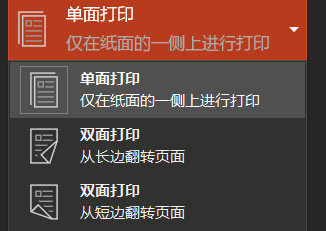
你可以根据自己的习惯,选择长边翻转还是短边翻转哈~
为了方便你,我录了个动图:
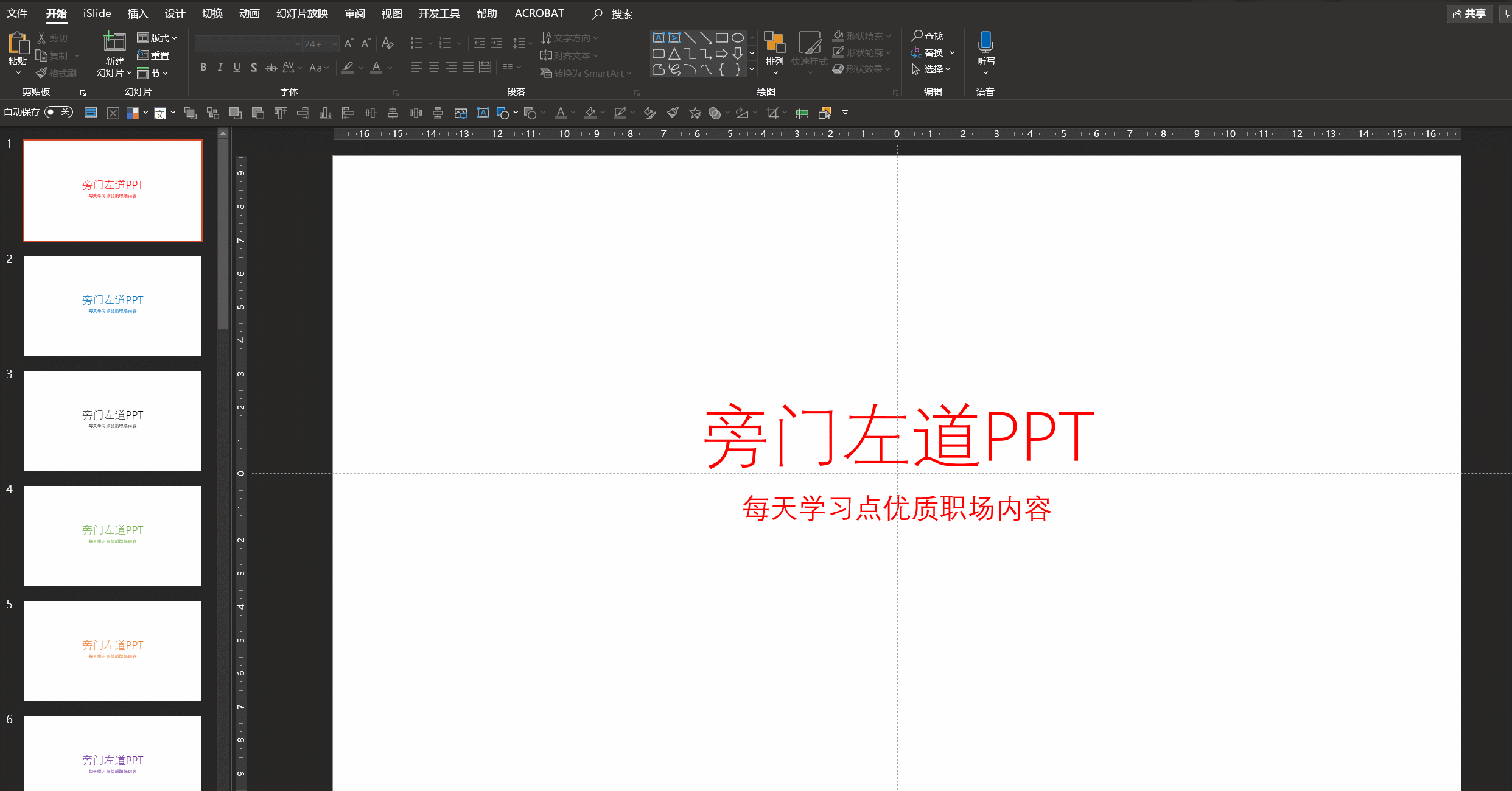
以及纵向横向,色彩等选项都是可以选择的。可以根据需求选择。
好了,你学会了吗~希望对你有帮助哈!
为了帮助你更好的学好PPT,我还给你准备了一份礼物!为了帮助你更好的提升职场效率,我也给你准备了一份礼物,美国最畅销的PPT模板,4万多张ppt!张张精品!

我自己花钱买的,如果你有需要,可以直接分享给你!
转发文章后,点击我的头像,私信关键字【美国PPT】免费获取超赞PPT模板哦!
文章为用户上传,仅供非商业浏览。发布者:Lomu,转转请注明出处: https://www.daogebangong.com/articles/detail/Stop%20wasting%20A4%20paper%20Press%20the%20PPT%20button%20and%201%20sheet%20of%20paper%20can%20print%2018%20pages%20of%20PPT.html

 支付宝扫一扫
支付宝扫一扫 
评论列表(196条)
测试